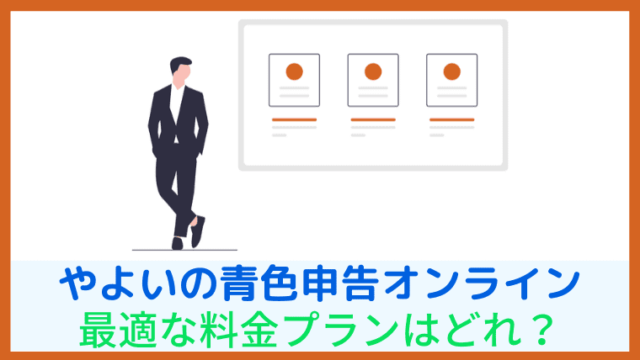わかりやすく説明していくね!
やよいの青色申告オンラインは、ざっと以下の流れで使っていくことになります。
- やよいの青色申告オンラインに登録する
- 初期設定をする
- 金融機関と同期して自動仕訳を設定する
- 収入や支出を入力する
- 確定申告書類を作成する
- 確定申告書類を提出する
人によって選択など個人差がでる部分はありますが、おおまかな操作は変わりませんので順番に1つずつやっていけば大丈夫ですよ。
やよいの青色申告オンラインを使って5年目の筆者がわかりやすく説明していきますので、ぜひソフトを開きながら一緒にやってみてくださいね。
やよいの青色申告オンラインの使い方【ゼロからわかる】


まずは、やよいの青色申告オンラインに利用登録するところから始めましょう!
やよいの青色申告オンラインに登録しよう
以下のリンクから、やよいの青色申告オンラインを申込みましょう。
料金プランは「やよいの青色申告オンラインの料金プランはどれを選ぶのが最適?」の記事を参考に決めてください。
もし迷ったら、初年度は「トータルプラン」にしておくのがおすすめです。
次年度からプラン変更することもできますので、ここはパパっと決めちゃいましょう。
やよいの青色申告オンラインの初期設定をしよう
やよいの青色申告オンラインに申し込んだら、ログインをしましょう。
すると、ホーム画面が開くはずです。
そこから初期設定をもろもろ済ませましょう!
- STEP1「先に設定する」の「設定」をクリック
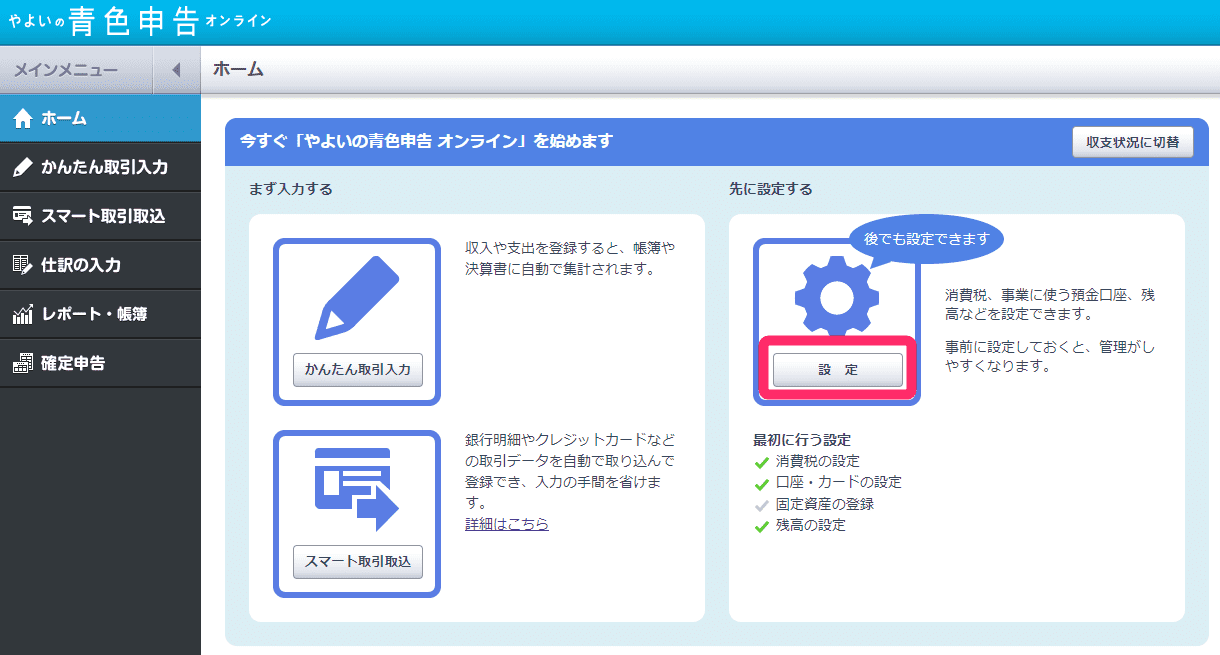
- STEP2「消費税」を設定する
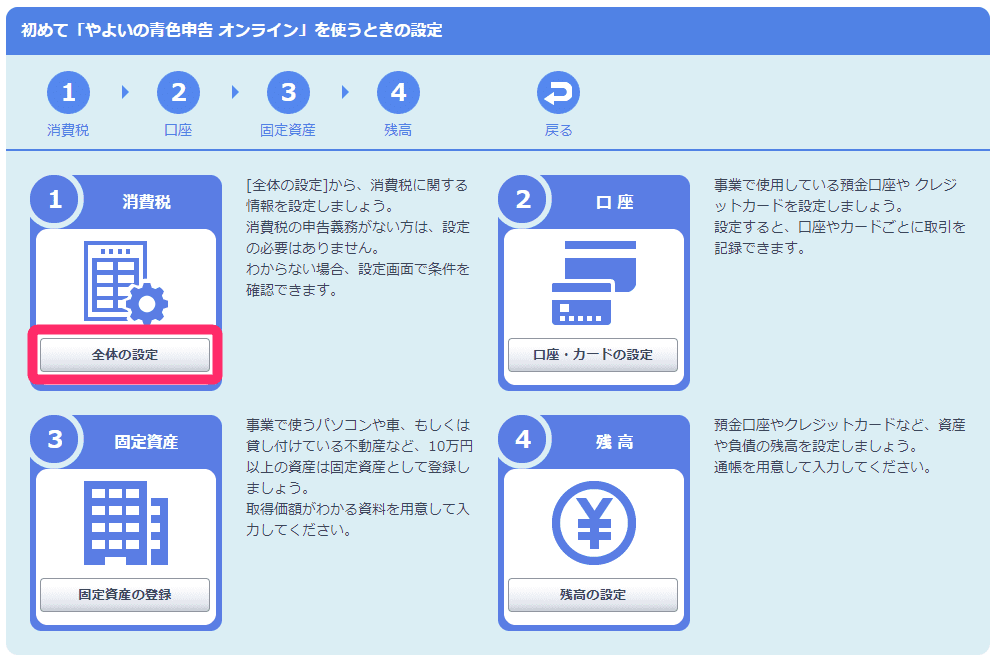
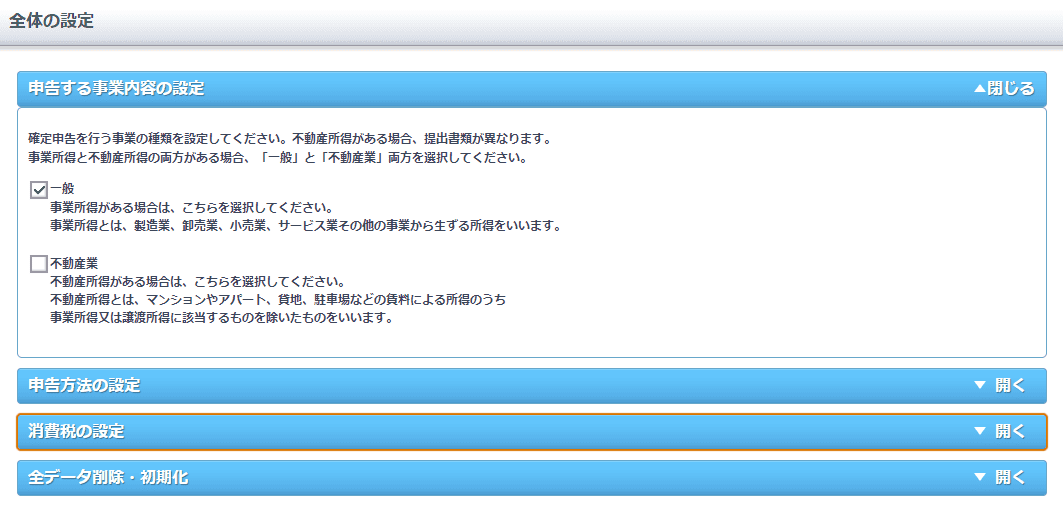
「申請する事業内容の設定」は、
- 事業所得がある人→「一般」にチェック
- 不動産所得がある人→「不動産業」にチェック
- 両方ある人→両方にチェック
というように選択すればOKです!
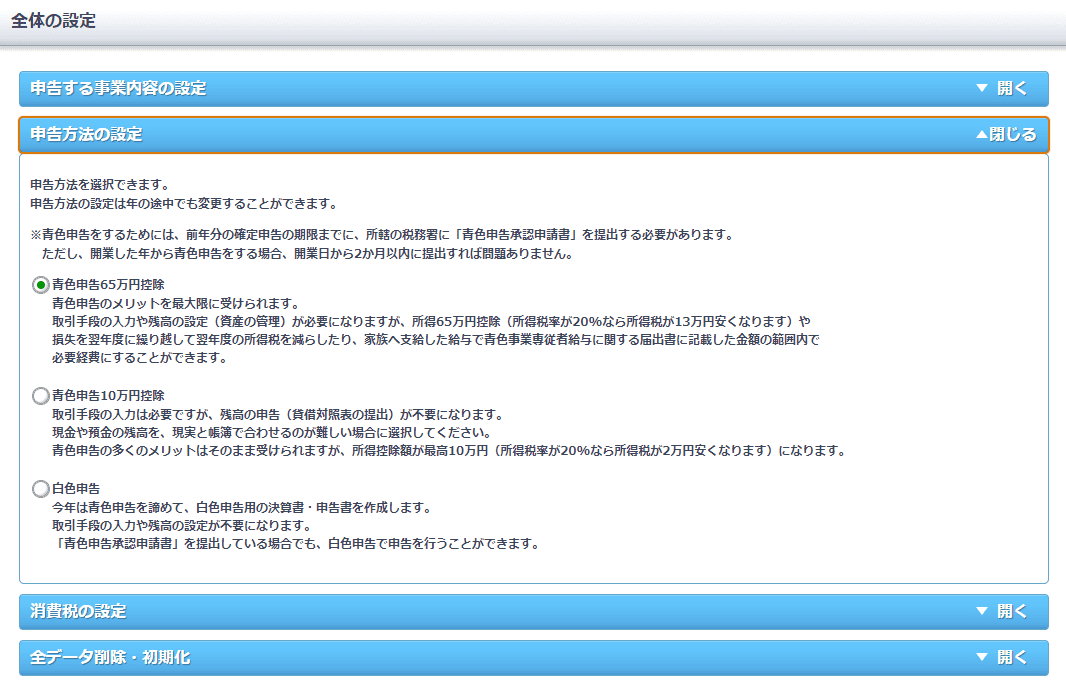
「申告方法の設定」は「青色申告65万円控除」を選択しましょう。
青色申告10万円控除も白色申告も節税効果が低いので、ここは迷う必要なしです。
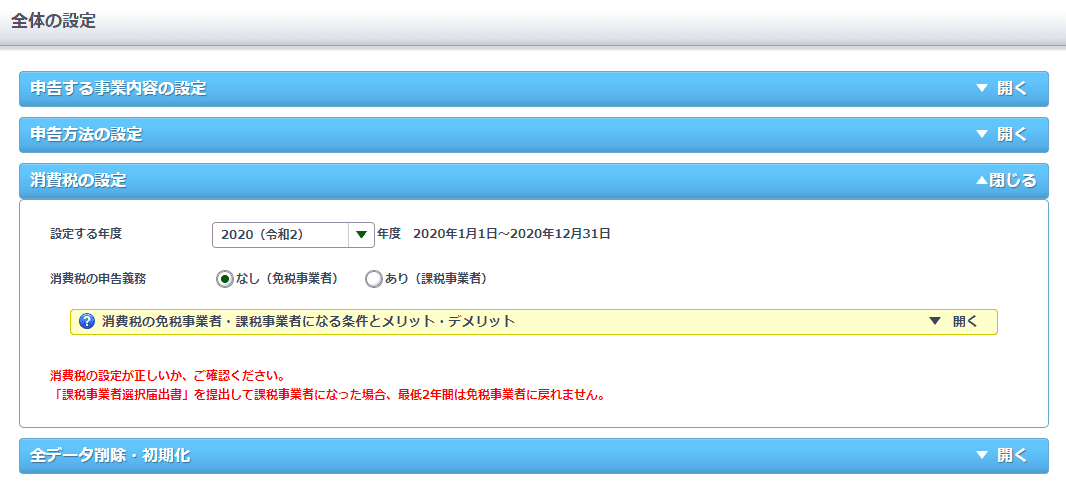
「消費税の設定」は、事業を始めたばかりの人であれば基本的に「なし(免税事業者)」を選択しておけば問題ありません。
消費税は、2年前の売上が1,000万円を超えている場合に納める義務が発生する決まりになっています。
なので、売上が1,000万円を超えた2年後の確定申告のときに「あり(課税事業者)」に変更して、消費税を納めればOKです。
- STEP3「口座」を設定する
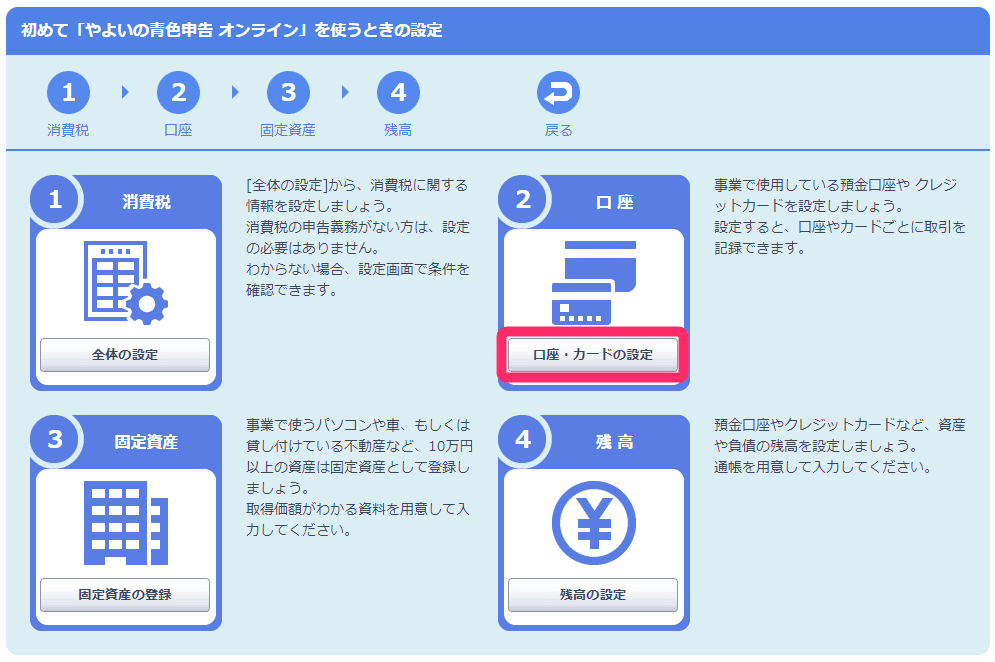
次に、事業で使っている口座やクレジットカード情報を登録します。
画面の案内に沿って登録すれば大丈夫です。 - STEP4「固定資産」を設定する
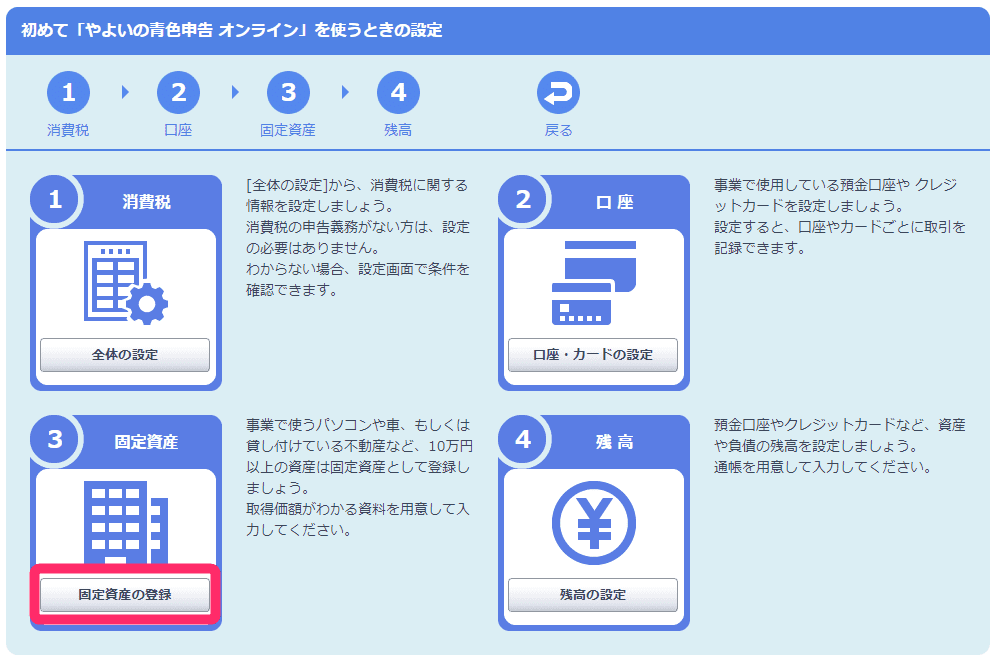
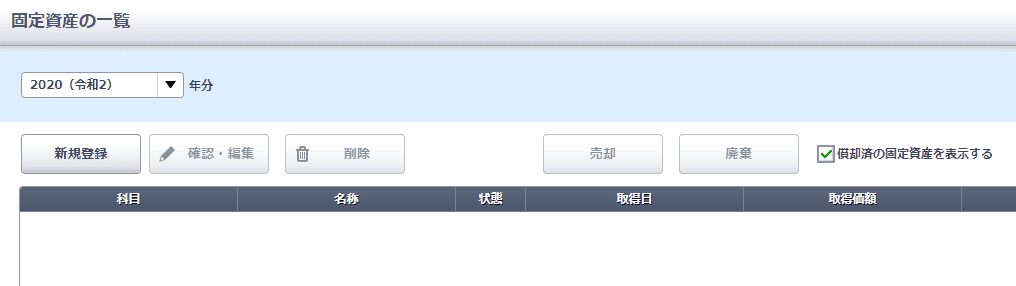
パソコンなどの10万円を超えるもの(固定資産)を買っている場合は、固定資産を登録しておく必要があります。
もし買っていない場合は登録せずスルーしてOKです。 - STEP5「残高」を設定する
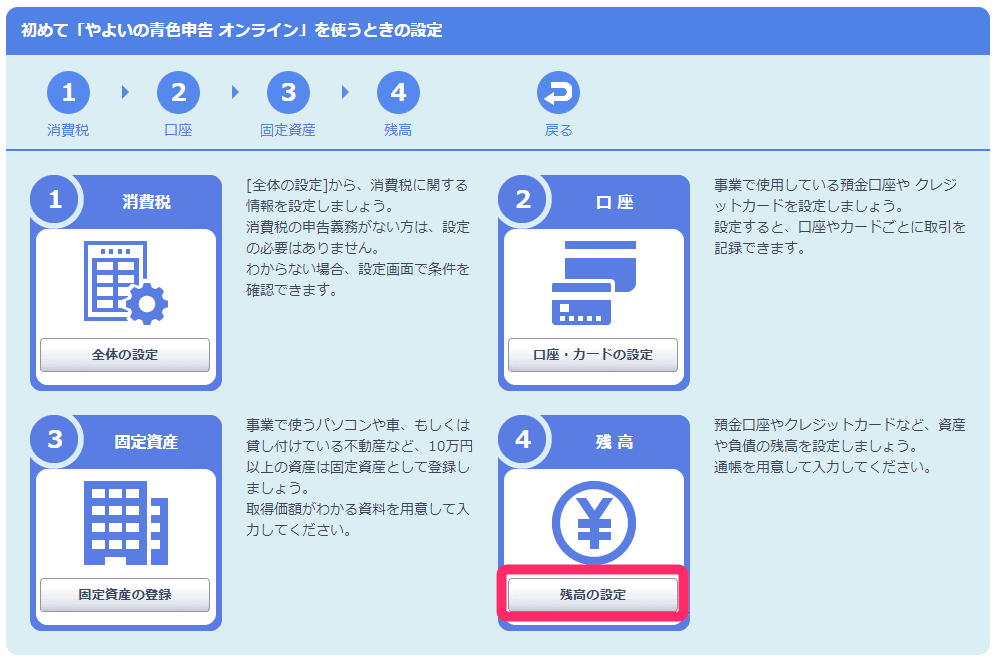
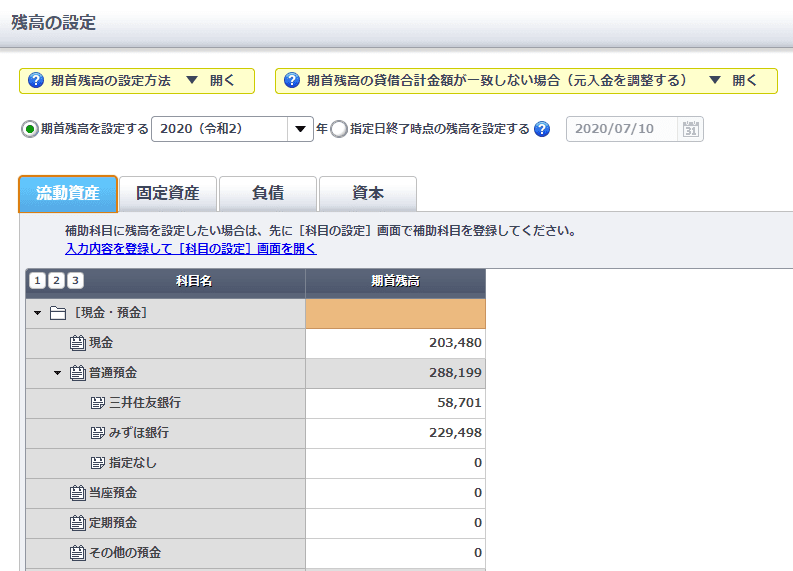
現金や口座などの残高を記入します。
設定方法については、上の黄色のタブを開くとやり方が書いてありますので、そちらを参照してください。
これで、やよいの青色申告オンラインの初期設定は終わりです!
つぎに、帳簿づけを楽にするための設定を行いましょう♪
「スマート取引取込」を設定して自動仕分けしよう
やよいの青色申告オンラインには、「スマート取引取込」という機能があります。
スマート取引取込を設定しておけば、銀行口座などのデータを一瞬で取り込んで記帳してくれるので、入力の手間を大幅に減らすことができます♪
スマート取引取込の設定は、下記の動画を観ながらやってみてください。
スマート取引取込における勘定科目は、下記を参考にして設定してください。
※ここでご紹介するやり方は一例です。
※銀行口座は、事業用とプライベート用を混ぜて1つの口座で管理している前提でご説明しています。
- クレジットカード料金→事業主貸
(一旦全部「事業主貸」にしておいて、事業用に購入した経費になるものだけはあとで別途「事業主借」で計上します) - 電気料金→光熱費
(事業で電気を使っていれば) - ガス料金→事業主貸
(事業でガスを使っていなければ) - 水道料金→事業主貸
(事業で水道を使っていなければ) - 寄付したお金→事業主貸
- 銀行の受取利息→事業主借
- 株の配当金→事業主借
- 確定申告の還付金→事業主借
- ATMに入金したとき→事業主借
- ATMからお金をおろしたとき→事業主貸
- 収入→売掛金
(※収入の記帳方法は働き方によって異なります。売上が発生したけどお金は後日受け取る場合は「売掛金」でOKです)
わかりやすく説明していくね!
事業主貸などをご説明すると、定義は以下のようなかんじです。
- 事業主貸
…事業資金から支払った生活費(=プライベート使用分)。事業とは関係ないもの - 事業主借
…プライベート用の資金から支払った事業用経費など - 売掛金
…商品やサービスを販売したときの未回収代金。商品やサービスは売れたけど、お金をもらうのが後日のときに使う
「プライベート使用分=事業主貸」「事業使用分=事業主借」みたいな感じなんだね!
「スマート取引取込」は便利な機能なので、ぜひ設定しておいてくださいね。
さて、つぎは手入力で売上や経費を記帳する方法をご紹介していきます!
収入や支出を入力しよう
スマート取引取込だけですべての取引を自動化できたらいいのですが、残念ながらそこまで万能ではありません。
たとえば、現金で購入したものなどはレシートなので手入力しないといけませんよね。
なのでここでは、手入力で記帳する方法を学んでいきましょう。
※スマート取引取込で設定した項目についてはスルーしてください。
現金で経費になるものを購入したとき
「現金で事業で使うものを購入した」という場合は、以下のように「かんたん取引入力」から取引手段を現金に設定して記帳します。
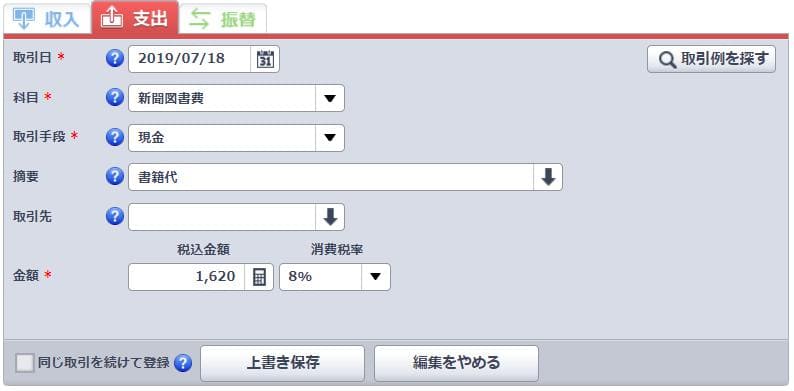
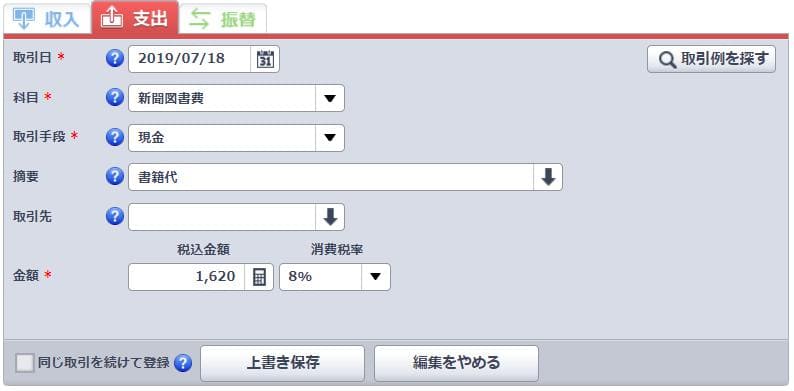
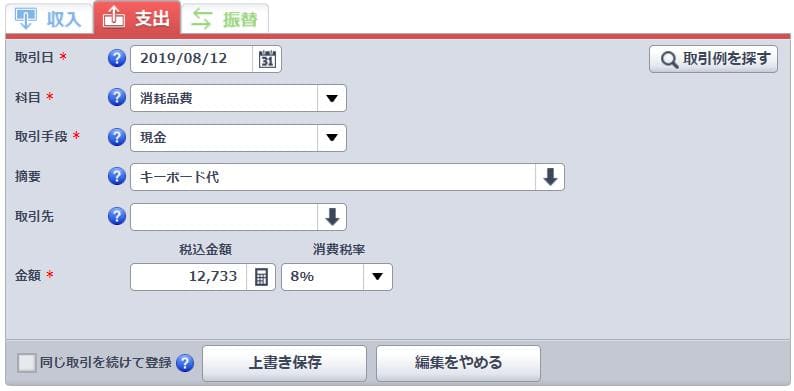
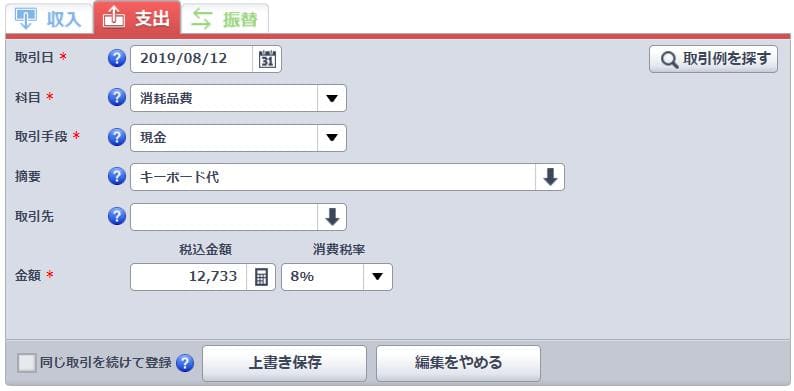
- 取引日…購入日
- 科目…購入物にあわせて選択
- 取引手段…現金
- 摘要…購入したもの
という要領で入力していけばOKです。
経費の勘定科目については、「アフィリエイトの確定申告で落とせる経費まとめ【勘定科目も解説】」の記事も参考にしてください。
アフィリエイトをしている方以外も参考になるはずです。
家賃
事業所を借りているとき、または、自宅で仕事をしているときは家賃を経費にすることができます。
家賃を経費にする場合は、「地代家賃」を選択して記帳してください。
自宅と事業所が一緒になっている場合でも、按分は確定申告書類を作成するときにあとから一括で設定できます。なので、按分後の金額ではなく、全額記帳してしまって問題ありません。
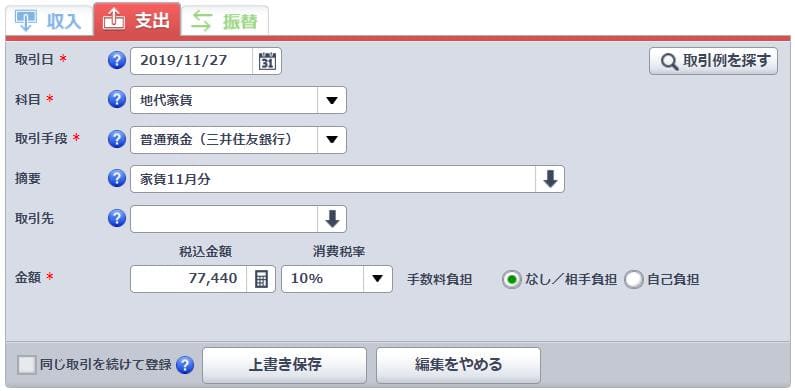
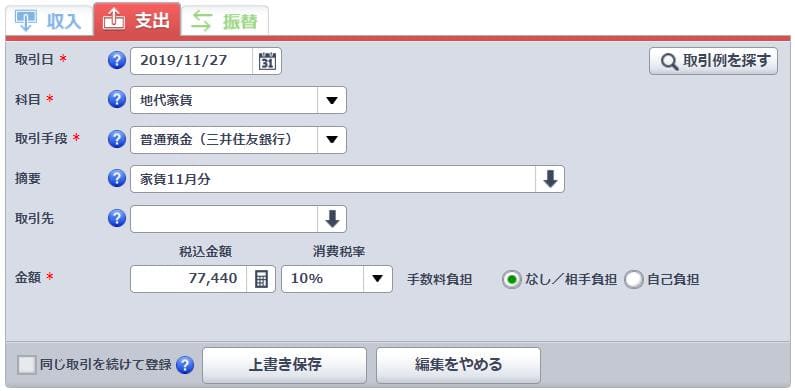
反対に、もし自宅をまったく事業で使っていない場合は、経費にできないので「事業主貸」で計上しましょう。
水道料金
水道を事業で使っていない場合、水道料金の勘定科目は「事業主貸」になります。
以下のように入力しましょう。
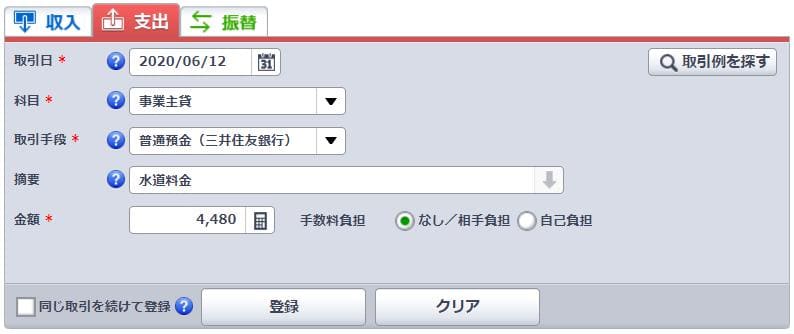
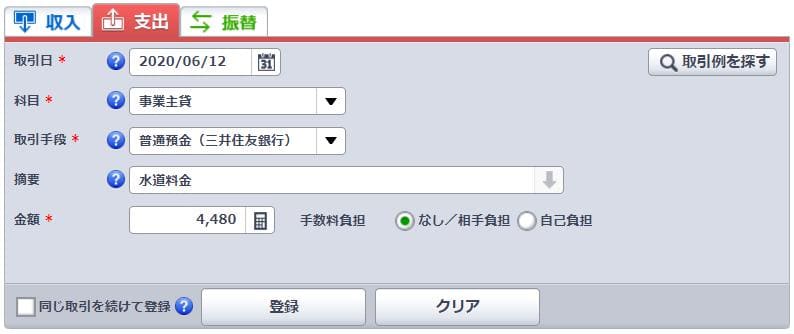
ガス料金
水道料金と同じように、ガスも事業で使っていなければ「事業主貸」で記帳します。
以下のように入力しましょう。
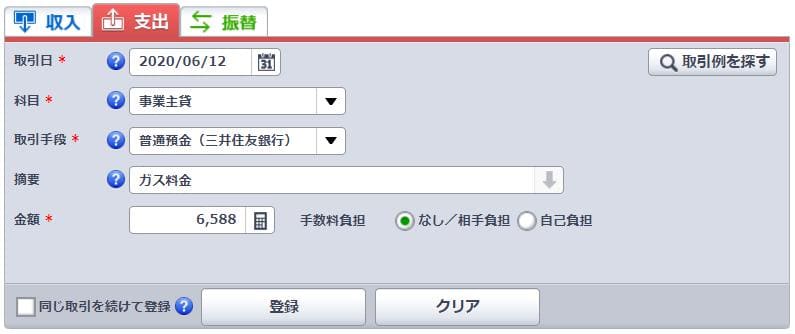
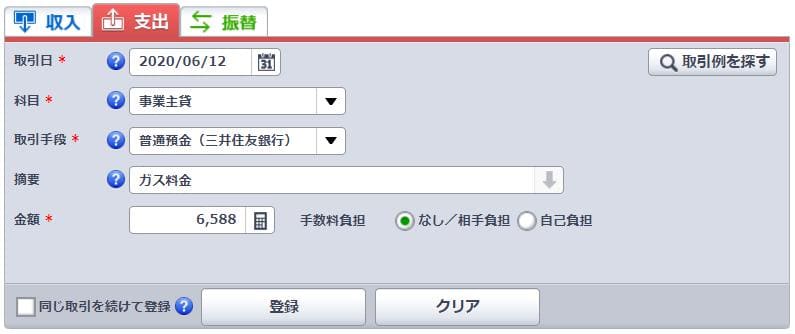
電気代
電気代については、事業で使用しているケースが多いかと思います。(部屋の電気やPCの電源など)
なので、電気代は経費になるように「水道光熱費」で計上しましょう。
電気代も家賃と同じように最終的には按分する必要がありますが、この記帳時点では按分せずに全額入力してください。
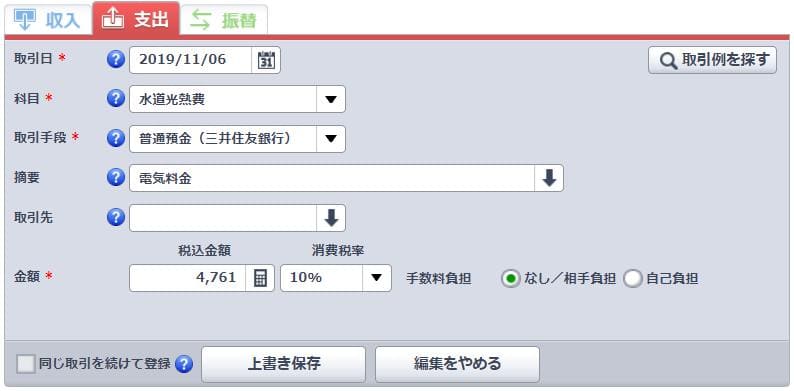
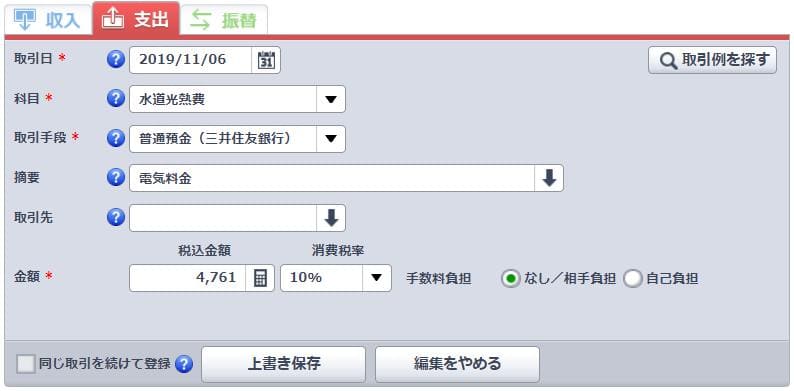
クレジットカード料金
クレジットカード料金は「事業主貸」で計上しましょう。
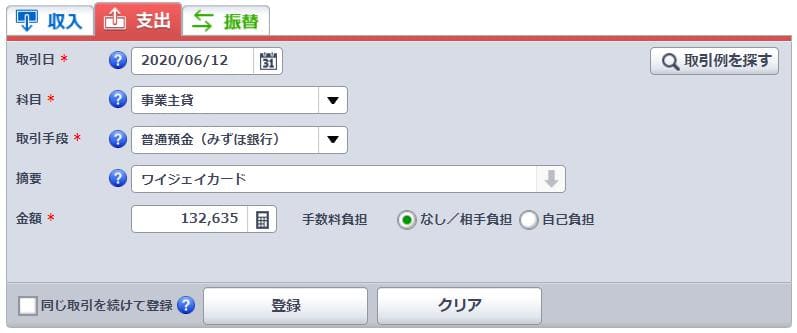
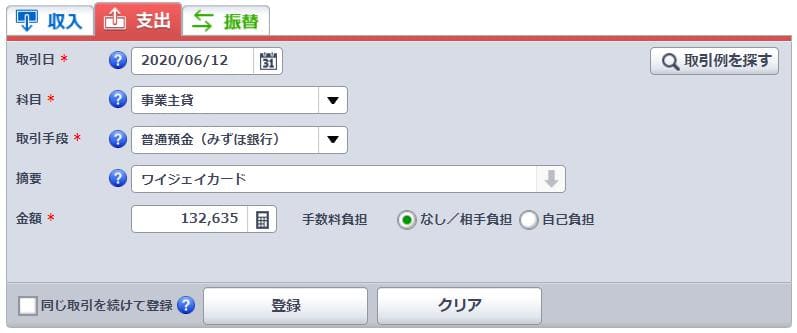
そして、クレジットカードで支払ったもののなかで経費になるものは、あとで個別に「事業主借」で記帳してください。
口座に受取利息が振り込まれたとき
銀行口座の通帳を見ると、たまに受取利息が振り込まれているときがありますよね。(微々たる金額ですが…)
このような受取利息については「事業主借」で記帳してください。
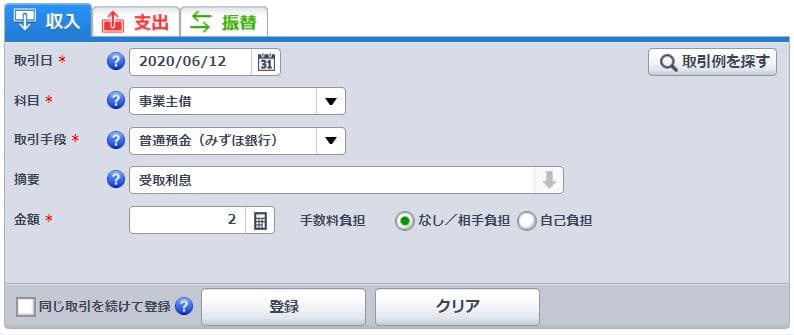
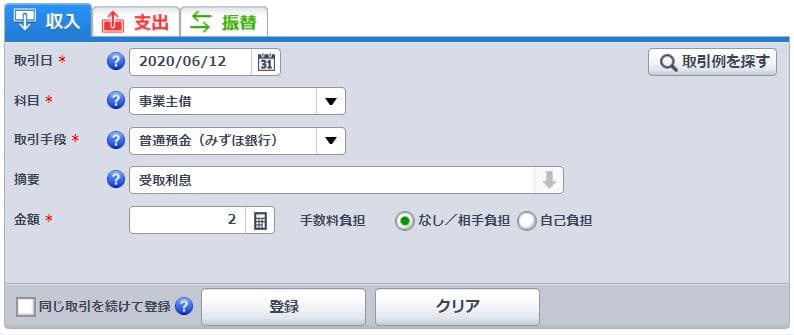
寄付をしたとき
どこかの団体に寄付した場合は「事業主貸」で計上しましょう。
事業とは関係ない、プライベートの支出となるので。
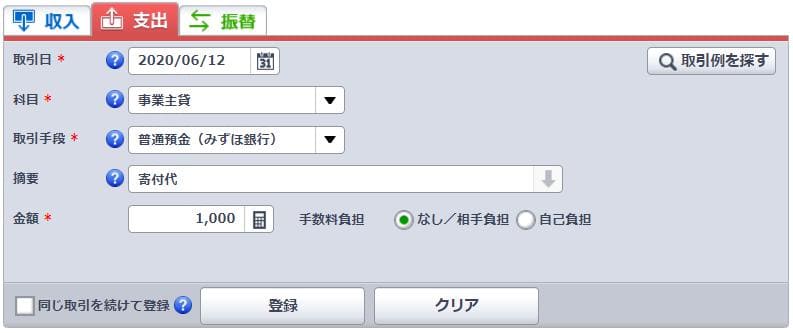
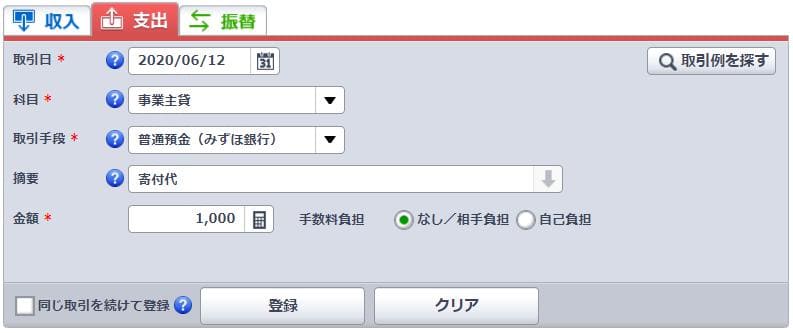
口座から現金を引き出したとき
ATMなどで口座から現金を引き出したときは「事業主貸」で計上します。
「事業用のお金をプライベート用に貸した」という見方になるので。
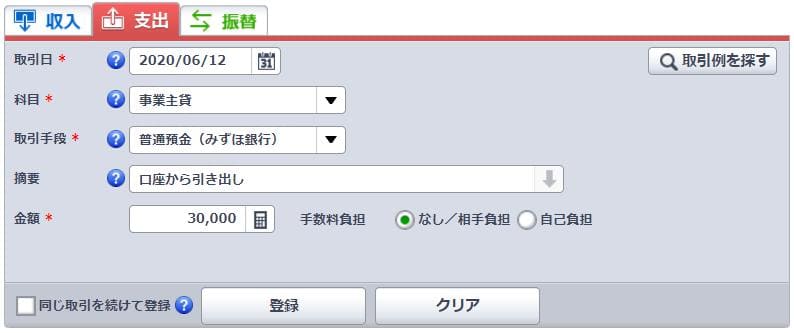
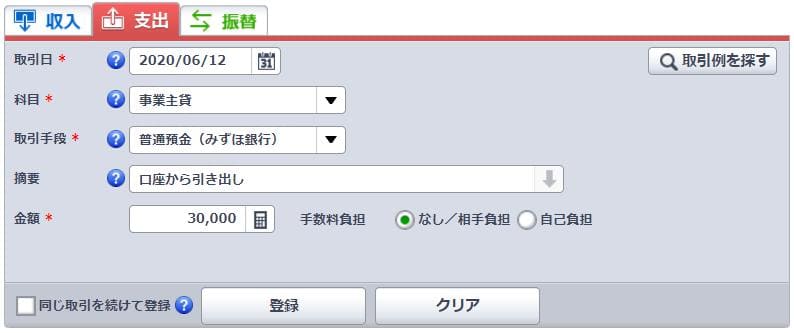
口座に入金したとき
反対に、口座に入金したときは「事業主借」で計上しましょう。
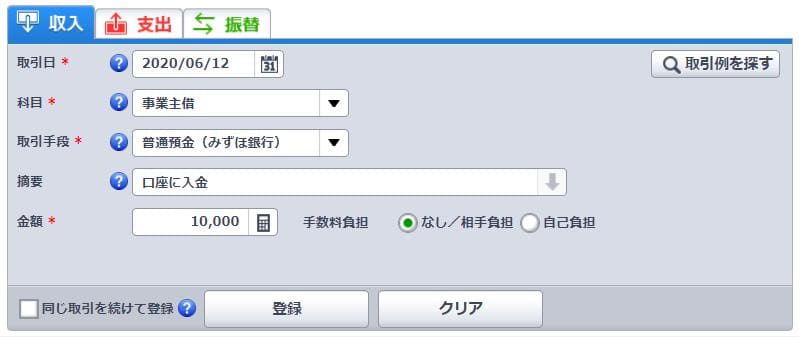
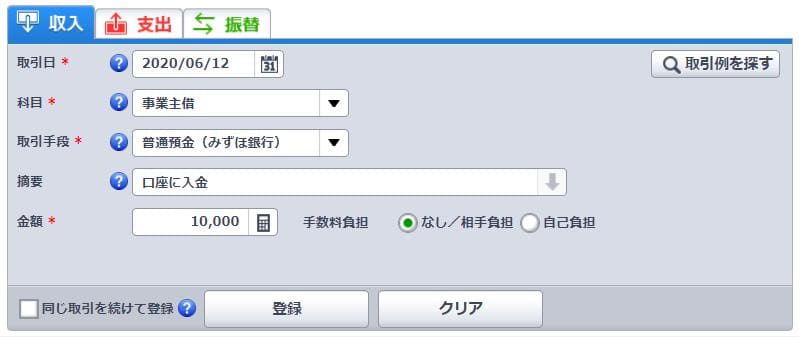
売上が振り込まれたとき
- 売上が発生したけど、お金が振り込まれるのは後日だ→「売掛金」でいったん記帳する
- 売掛金にして保留していた売上が口座に振り込まれた→「売掛金」が口座に振り込まれた旨を記帳する
上記のような流れで売上が振り込まれた場合、②にあたる処理を以下のように記帳します。(①の処理については次のところで解説します)
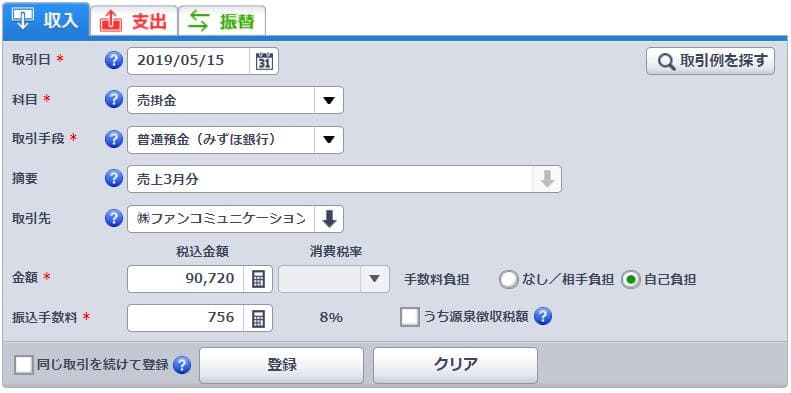
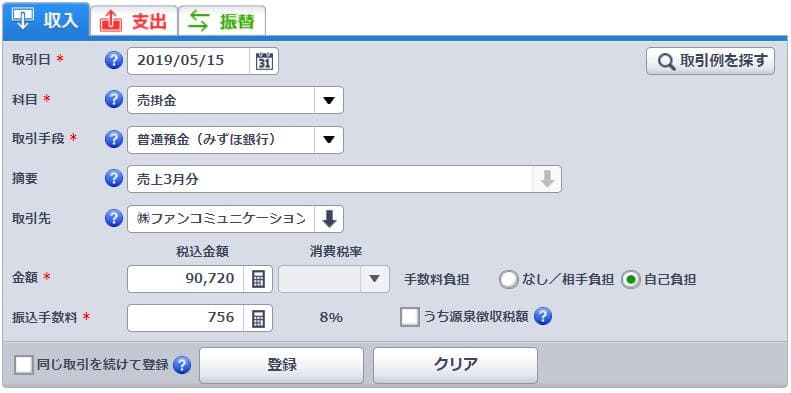
「3月に発生した売上が5/15に振り込まれたよ~」というときの例ですね。
スマート取引取込で自動的に記帳すると、振込手数料を差し引かれたあとの金額しか記帳されないんですが、できれば上記のように修正してあげると正確になって良いと思います。
売上が発生したとき
先ほどの①にあたる処理については、「売上」を「売掛金」にする処理をしなければならないので、以下のように記帳します。(見にくくてすみません)


見えない方のために補足すると、
取引日:3/31
売掛金 90,720 / 売上 90,720
摘要:3月売上
というかんじですね。
講演に行ったとき
仕事上の勉強のため、講演やセミナーに参加することもありますよね。
講演の参加料金をクレジットカードで支払った場合には、以下のように記帳します。


研修費 8,000 / 事業主借 8,000
摘要:講演
noteなどの電子書籍を購入したとき
noteなどの電子書籍をクレジットカードで購入したときは、以下のように記帳してください。


新聞図書費 8,000 / 事業主借 8,000
摘要:note
クレジットカードで書籍を購入したとき
クレジットカードで書籍を購入したときは、以下のように記帳します。


新聞図書費 1,512 / 事業主借 1,512
摘要:書籍代
確定申告書類を作成しよう【1月中旬以降に実施】
1月1日~12月31日の日々の収支を記帳し終わったら、青色申告決算書や確定申告書を作成していきます。
基本的にはナビ通りに選択していけばOKです。
どれを選択するかは人によって個人差が出る部分ですので、ここでは簡単な流れだけ解説しますね。
STEP①:「減価償却費」の計算
- STEP1メニューから「確定申告」をクリック
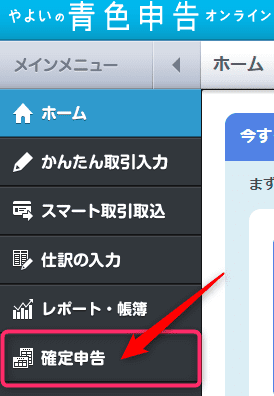
- STEP2確定申告する年度を選択する

- STEP3申告方法を選択する
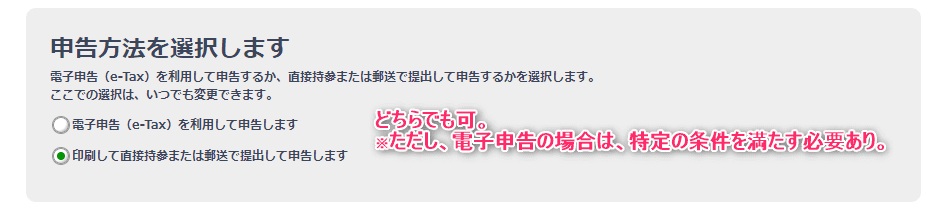
- STEP4減価償却費の計算事業用に購入したもので10万円を超えるものは減価償却費を計算しなければいけません。
該当する資産がない場合も、この手順は開始・完了させてください。
STEP②:「青色申告決算書」の作成
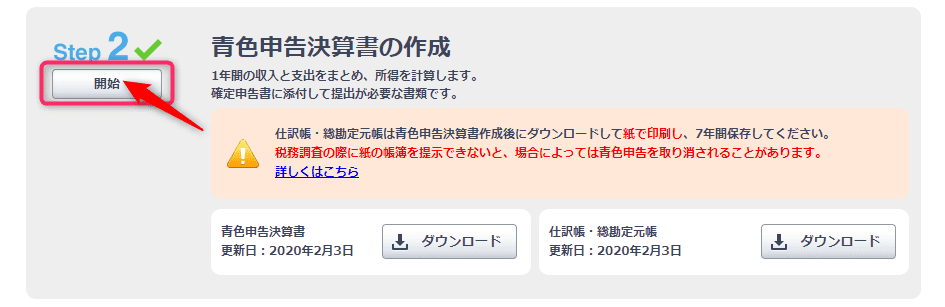
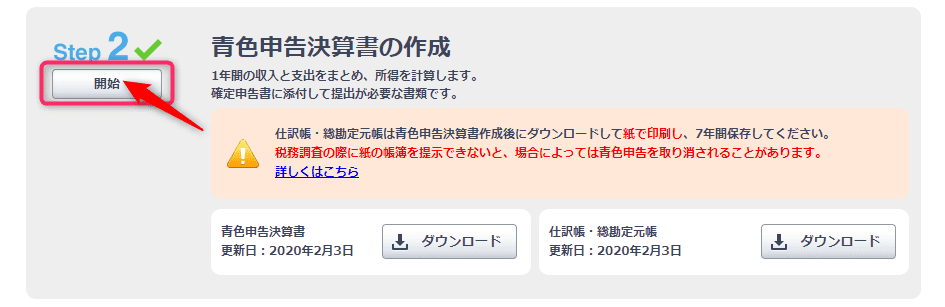
STEP③:「確定申告書」の作成
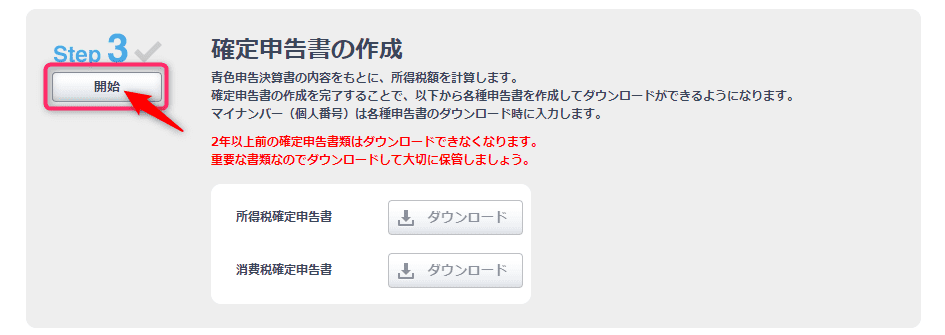
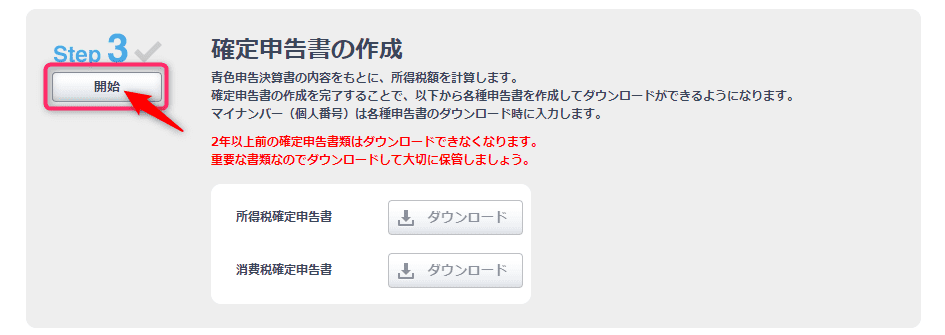
確定申告書類を提出しよう【2月~3月に実施】


確定申告書類の作成が終わったら、税務署に提出しましょう。
書類を提出したら、所得税の納付も行います。
くわしいやり方については、「アフィリエイトの確定申告のやり方【サラリーマン・個人事業主向け】」の記事の「確定申告書類の提出方法」と「所得税の納税方法」の章をご覧ください。
わからないことがあったらどうすればいい?


記帳や確定申告のやり方でわからないことがあった場合は、下記の手段を利用して解決しましょう。
- やよいや国税庁のHPを見てみる
- 税務署に行って聞く
- やよいの青色申告オンラインのプラン変更をする
- 青色申告会を利用する
やよいや国税庁のHPを見てみる
まずはネットで情報を探して、自力で解決できないか模索してみましょう。
やよいの青色申告オンラインの使い方で不明点がある方は、やよいHPの「よくある質問」を見てみてください。
一方、一般的な確定申告の知識でわからないところは、国税庁HPを見てみてください。
もしかしたら解決できるかもしれません。
税務署に行って聞く
もしネットを見てもわからない場合には、税務署に行って聞いてしまいましょう。
青色申告ソフトの使い方などはさすがに教えてもらえませんが、一般的な確定申告のことであれば答えてくださると思います。
ただ、税務署の職員さんも忙しいので、疑問点を1つ2つ聞く場合だけ利用するようにしましょう。
やよいの青色申告オンラインのプラン変更をする
- やり方が合っているのか不安だ
- どうしていいかわからない
- 聞きたいことがたくさんある
- 疑問をその場ですぐに解決したい
このような場合には、やよいの青色申告オンラインのプランを「トータルプラン」
トータルプランなら、ソフトでも確定申告のことでも、わからないことはすべてオペレーターに質問することができます。
チャットや電話で伝わりづらければ、実際の画面を見ながら操作案内までしてくれます。
なので、初心者の方でも安心して利用できますよ!
青色申告会を利用する
「対面で1つ1つ教えてもらいたい」という人は、青色申告会に入会して記帳指導を受けましょう。
ただし、やよいの青色申告オンラインを利用している人には、正直この方法はあまりおすすめしません。
なぜなら、青色申告会では青色申告会が販売している「BLUE RETURN A」という青色申告ソフトを利用している人が多いからです。やよいの青色申告オンラインの知識を持っている人がいるとは限らないんですね。
せっかく入会したとしても、適切な指導を受けられなかったら意味がありません。
最終手段として利用するのはアリですが、それよりはやよいの青色申告オンラインを「トータルプラン」